在现代社会,WiFi已经成为人们日常生活中不可或缺的一部分。无论是在家中、办公室,还是在咖啡馆、商场,快速连接WiFi都是我们追求便利的重要环节。对于苹果用户来说,通过二维码扫码连接WiFi是一种快速、简便的方法。本文将带您详细了解如何使用iPhone或iPad轻松连接WiFi,使用二维码让这一过程变得更加高效。
一、准备工作
在开始之前,请确保您已经做好以下准备:
WiFi网络的二维码:您需要一个包含WiFi信息的二维码。这可以是您自己生成的,或是他人提供的。
苹果设备:确保您的设备是运行最新iOS版本的iPhone或iPad。
相机功能正常:请检查您的设备相机是否工作良好,因为我们需要使用相机来扫描二维码。
二、生成WiFi二维码
若还没有二维码,您可以使用一些免费在线工具生成一个WiFi二维码,步骤如下:
选择生成工具:在浏览器搜索'WiFi二维码生成器',会出现许多选项。
输入WiFi信息:在选定的生成器中,输入您的WiFi名称(SSID)、密码及加密类型(如WPA/WPA2)。
生成二维码:点击生成,系统会为您生成二维码。
保存二维码:将二维码保存到设备中,或者打印出来以供扫描。
三、使用相机扫描二维码
有了二维码后,您可以使用设备的相机进行扫描,步骤如下:
打开相机应用:在您的iPhone或iPad上打开相机应用程序。
对准二维码:将相机对准二维码,确保其处于取景框内。
等待识别:相机会自动识别二维码,屏幕上会弹出一个通知,显示WiFi网络名称及连接选项。
四、连接WiFi
当二维码被识别后,您可以继续连接WiFi,具体步骤为:
点击通知:在屏幕上出现的通知中,点击“加入网络”或“连接”。
输入密码(如果需要):如果二维码中未包含密码,系统会提示您输入WiFi密码。
确认连接:输入密码后,点击“连接”按钮,系统将尝试连接到WiFi网络。
连接成功:连接成功后,设备显示“已连接”状态,您可以开始使用网络。
五、检查WiFi连接状态
确认连接后,您可以检查设备是否已连接WiFi,步骤如下:
打开设置:找到并打开“设置”应用。
选择WiFi选项:在设置菜单中点击“WiFi”选项。
查看连接状态:在WiFi菜单中,查看当前连接的网络名称,若显示为“已连接”,则说明您已经成功连接。
六、常见问题解答
在使用二维码连接WiFi时,用户可能会遇到一些常见问题:
二维码无法识别:确保二维码清晰可见,且未被遮挡。
连接失败:核实输入的WiFi密码是否正确,或检查WiFi网络是否正常工作。
无法找到WiFi网络:如未找到网络,可能是二维码信息不正确或WiFi信号较弱。
七、总结
通过二维码扫码连接WiFi是一种简单且高效的方法,尤其在公共场合或频繁切换网络的情况下,极大地方便了用户的生活。希望本文能帮助您更好地使用苹果设备,同时享受更加顺畅的网络体验。返回搜狐,查看更多